ボックスに原稿を読み込む
メモ |
本製品をネットワークプリンターとして活用している場合は、コンピューターのネットワークプリンターを経由して、データを本製品に保存できます。 |
1.
原稿をセット
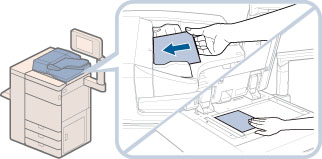
メモ |
原稿をセットする方法は、「原稿をセットする」を参照してください。 |
2.
 (メインメニュー)→[スキャンして保存]→[ボックス]を押す
(メインメニュー)→[スキャンして保存]→[ボックス]を押す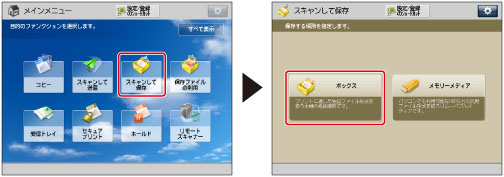
メインメニューに目的のファンクションが表示されていないときは、[すべて表示]を押します。
3.
目的のボックスを選択
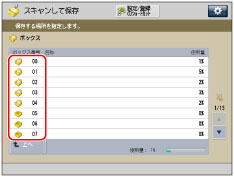
選択するボックスが表示されていない場合は、
 を押して表示させます。
を押して表示させます。

 を押して表示させます。
を押して表示させます。ボックス番号やボックスの暗証番号を入力する場合は、 ~
~ (テンキー)で入力して、[OK]を押します。
(テンキー)で入力して、[OK]を押します。
 ~
~ (テンキー)で入力して、[OK]を押します。
(テンキー)で入力して、[OK]を押します。メモ |
テンキーでボックス番号を間違って押したときは、[キャンセル]を押して正しいボックス番号を押します。 |
4.
[原稿読込する]を押す
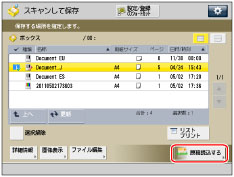
5.
必要に応じた読み込みモードを設定
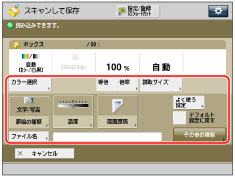
[その他の機能]を押すと、便利な読み込みモードを選択できます。読み込みモードは組み合わせて設定することもできます。
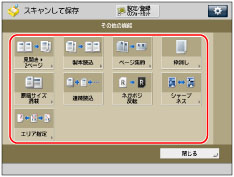
各機能の詳しい設定方法は各モードの設定手順を参照してください。
ファイル名をつけて保存するときは、次の手順で行います。
[ファイル名]を押す
名称を入力 → [OK]を押す
重要 |
ファイル名では、「\」「/」「:」「,」「*」「?」「"」「<」「>」「|」を使用できません。 ファイル名の先頭と末尾には、半角ピリオドと半角スペースは使用できません。 ファイル保存時のパス長は、フォルダーへのパスと合わせて256文字以内にしてください。 |
メモ |
ファイル名を入力せずに実行したときのファイルの名称は、自動的に「年月日時分秒.拡張子」が付与されます。 たとえば2016年1月15日の午後1時35分41秒に読み込んで保存したJPEGファイルのファイル名は「20160115133541.jpg」となります。 すでにあるファイルと同じファイル名を入力したとき、(1)~(9)が付与されます。例:a(1).pdf |
6.
 (スタート)を押す
(スタート)を押す次の画面が表示されたときは、原稿の読み込みが終了したあと、[保存開始]を押します。
原稿台ガラスに原稿をセットしているときは、原稿1枚ごとに (スタート)を押します。原稿を読み込みます。
(スタート)を押します。原稿を読み込みます。
 (スタート)を押します。原稿を読み込みます。
(スタート)を押します。原稿を読み込みます。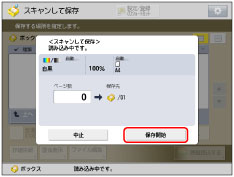
メモ |
読み込みを中止するときは、[中止]または  (ストップ)を押します。 (ストップ)を押します。 |
7.
原稿を取り除く
メモ |
1回に読み込んで保存できるページ数は999ページです。フィーダーを使用して両面原稿を読み込む場合は、1000ページまでとなります。原稿の読み込みが制限を超えたところで、保存するかどうか確認するメッセージが表示されます。 ファイルが正しく保存されたかどうかは、  (状況確認/中止)→[ジョブ]→[ジョブ履歴]→ドロップダウンリストから[保存]を押して、終了コード番号を確認してください。終了コード番号の原因と処置については、「終了コード一覧」を参照してください。 (状況確認/中止)→[ジョブ]→[ジョブ履歴]→ドロップダウンリストから[保存]を押して、終了コード番号を確認してください。終了コード番号の原因と処置については、「終了コード一覧」を参照してください。 |